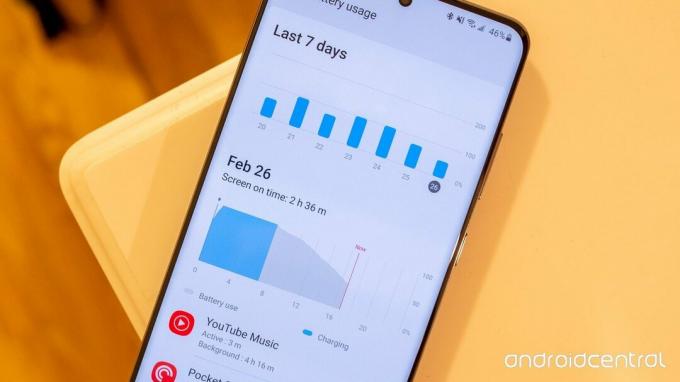 Forrás: Andrew Martonik / Android Central
Forrás: Andrew Martonik / Android Central
A Galaxy S20 sorozat rendelkezik igazán erős akkumulátor-élettartam, különösen a nagyobb S20 + és S20 Ultra esetében, hatalmas akkumulátor-kapacitásuk miatt. Mindazonáltal mindannyian másképp használjuk a telefonunkat, és tudjuk, hogy bármennyire is jó az akkumulátor élettartama a mindennapokban, előfordulhatnak olyan helyzetek (és problémák), amelyek miatt többet akarunk. Így növelheti az akkumulátor élettartamát a Galaxy S20, S20 + vagy S20 Ultra készülékeken.
Kapcsolja ki a 120Hz-es kijelzőfrissítést
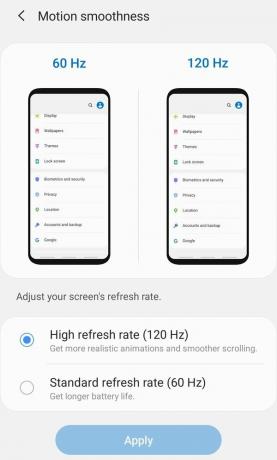 Forrás: Android Central
Forrás: Android Central
A Galaxy 20-as sorozat az első a Samsungtól, amelynek frissítési gyakoriságú képernyője 120 Hz-ig terjed, így meglepő volt látni, hogy a telefonok a dobozból az alacsonyabb 60 Hz-es frissítési gyakoriságra vannak állítva. A telefonok tesztelése után megértjük, miért: sok extra akkumulátort használ.
Ha bekapcsolja a 120Hz-es frissítési módot - és egy kicsit sem hibáztatnánk, mert nagyon szép ránézni -, és a csillagoknál kevesebb az akkumulátor-élettartama, akkor ez remek kiindulópont. Attól függően, hogy mennyit van bekapcsolva a képernyő a nap folyamán, a 120Hz-es frissítés egyszerű bekapcsolása akár 25% -kal csökkentheti az akkumulátor élettartamát. Az sok!
Érdemes visszaváltania 60Hz-re, és megnézni, hogy megoldja-e az akkumulátorral kapcsolatos problémákat - ha nem is folyamatosan, akkor legalább azokon a napokon, amikor várhatóan rengeteg telefont fog használni.
A Always On Display konfigurálása (vagy kikapcsolása)
 Forrás: Android Central
Forrás: Android Central
A Samsung kijelzői hihetetlenül hatékonyak, de a kijelző egy része be van kapcsolva mindig a nap végére még mindig jelentős mennyiségű akkumulátort használhat fel. Korlátozhatja ezt a lefolyást az Always On Display beállításainak módosításával. Bemenni Beállítások, Képernyő zárolása és Mindig a kijelzőn van hogy felállítsa.
A legegyszerűbb megtakarító, ha egyszerűen kikapcsolja, de jobb választás van az akkumulátort használó felhasználók számára: váltson a "Koppintson a megjelenítésre" lehetőségre. Ezzel továbbra is rendelkezhet egy teljes funkcionalitású Mindig megjelenített kijelzővel, de csak akkor jelenik meg, ha megérinti a képernyőt. Ez megkönnyíti a telefon megérintését egy asztalon ülve, a szükséges gyors áttekintéshez szükséges információk megszerzését, majd ismét kikapcsolását.
Egy fokozáshoz használhatja Megjelenítés ütemezés szerint hogy csak abban a napszakban kapcsolja be, amire valószínűleg leginkább szüksége lesz. Például azt szeretné, ha csak a munkanapján látná, és nincs szüksége reggelre vagy este. Az ütemezés használatával naponta órákig kikapcsolhatja az Always On Display funkciót, amikor amúgy sem lenne rá szüksége, és ez akkumulátor-megtakarítást eredményez.
Szigetelje az akkumulátort lemerítő alkalmazásokat
 Forrás: Android Central
Forrás: Android Central
Telefonja proaktívan értesíti Önt, amikor észreveszi azokat az egyedi alkalmazásokat, amelyek a jelek szerint többet használnak, mint amennyire méltányos energiájukat képviselik, de Ön megteheti saját magának. Alatt Beállítások, Eszközkezelés és Akkumulátor értesítéseket fog látni a telefonról az akkumulátor lemerülésével kapcsolatban, de be is használhatja Az akkumulátor használata és szemcsésebb részleteket látni. Itt megjelennek minden olyan alkalmazás, amely az utolsó töltése óta akkumulátort használ, és bármit láthat, amely valószínűleg többet használ, mint várta.
Ha megérint egy alkalmazást, további részleteket láthat arról, hogy mikor futott, és mennyi akkumulátort használt. Nyilvánvaló, hogy az alkalmazásoknak néha képesnek kell lenniük a háttérben történő futtatásra, és minél több alkalmazás fut és frissül a kulisszák mögött, annál több akkumulátort fog használni. Tehát ne aggódjon azonnal, ha egy médiaalkalmazás vagy valami, ami a háttérben rendszeresen frissül, lemeríti az akkumulátort! Csak akkor kell aggódnia, ha egy alkalmazás Ön nem Az aktív használó megjelenik ebben a listában, mivel az akkumulátor több százaléka egy nap alatt elhasználódik.
Ha olyan alkalmazást talál, amely szerinted nem megfelelően viselkedik, akkor első lépésként nyissa meg és ellenőrizze a beállításait, hogy megtehesse-e valamit annak ellenőrzésében. Előfordul, hogy egy alkalmazás alapértelmezett beállításai nem ideálisak az akkumulátor számára, de némi módosítással ellenőrizhetők. Ha ez nem működik, lépjen a következő tippünkre.
Távolítsa el (vagy aludjon) a ritkán használt alkalmazásokat
Ha olyan alkalmazásokat talál, amelyek állandóan szabálysértést követnek el az akkumulátorral szemben, akkor kezdettől fogva kivághatja a dolgokat alvással vagy az Ön által eltávolított alkalmazások eltávolításával tud nem használ vagy olyan akkumulátor lemerült, amelyet nem lehet vonalban tartani. Visszatérve az akkumulátorbeállításokba, az „Alkalmazás energiagazdálkodása” részben láthatja, hogy a telefon automatikusan alvó állapotba hozza a „fel nem használt” alkalmazásokat az aktívan használt alkalmazások alapján. A listát az "Alvó alkalmazások" részben láthatja, és manuálisan adhat hozzá további alkalmazásokat, ha szeretné - az alvó alkalmazások nem futhatnak a háttér, amely kiválóan használható az akkumulátor élettartamára, de csökkenti az értesítések küldésének vagy az adatok frissítésének képességét is saját. Tehát ez azt jelenti, hogy ezt csak nem kritikus vagy ritkán használt alkalmazásokkal szabad megtennie.
 Forrás: Android Central
Forrás: Android Central
Egy lépéssel tovább léphet a "Mély alvó alkalmazások" oldalra - ezek az alkalmazások megteszik soha fuss a háttérben, bár normálisan fognak működni, ha nyitva vannak. A szokásos alvóalkalmazásoktól eltérően ezek megnyitása nem állítja vissza az időzítőt az alváshoz. Amint bezárja őket, már nem tudnak futni. Valószínűleg egy maroknyi alkalmazás található a telefonján igazán nem kell a háttérben futni, és ha mélyen elalszik, akkor az összesített energiamegtakarítás figyelemre méltó lehet.
És akkor természetesen mindig csak eltávolíthatja azokat az alkalmazásokat, amelyekre nincs szüksége. A Samsung telefon jó alapszabálya, hogy ha egy alkalmazást automatikusan elaltattak, ez jól jelzi, hogy lehet, hogy egyáltalán nincs szüksége rá. Ne feledje, hogy bármikor újratelepítheti bármelyik alkalmazását a Play Áruházból, az áruház „könyvtár” szakaszának használatával.
Ismerkedjen meg az energiatakarékos módokkal
 Forrás: Android Central
Forrás: Android Central
A Samsung két különböző energiatakarékos móddal rendelkezik, mindegyikben konfigurálható opciókkal. Alatt Beállítások, Eszközkezelés és Akkumulátor megtalálod Teljesítmény mód. Alapértelmezés szerint a telefon „Optimalizált” állapotban lesz, de két különböző energiatakarékossági szint is létezik.
A „közepes energiatakarékos mód” célja egy kis energia megtakarítás, anélkül, hogy jelentősen befolyásolná a telefon működését. Alapértelmezés szerint kikapcsolja az Always On Display funkciót, 30% -kal korlátozza a processzor teljesítményét, 10% -kal csökkenti a képernyő fényerejét, és a képernyő felbontását FHD + értékre állítja (ami alapértelmezés szerint már meg is van). Ezek mindegyike konfigurálható is. A nagyobb megtakarítás azonban abból adódik, hogy blokkoljuk az alkalmazásokat, hogy a háttérben hozzáférjenek az Ön tartózkodási helyéhez vagy adatkapcsolatához. Összesen néhány órát hozzáadhat az akkumulátorához.
A "maximális energiatakarékos mód" szinte mindent kikapcsol, ami a telefont "okossá" teszi annak érdekében, hogy az akkumulátor a lehető leghosszabb ideig tartson. A fenti változtatások mellett a telefon sötét módra és egyszerűsített kezdőképernyőre vált, és még jobban korlátozza az alkalmazásokat. Míg a közepes energiatakarékos üzemmódot rendszeresen lehetne használni, nagy hatás nélkül, a maximális energiatakarékossági mód inkább egy "utolsó lehetőség", amikor tudja, hogy sokáig nem fog tudni tölteni.
Hozzáadhat egy "Power mode" modult az értesítési árnyalat gyorsbeállításaihoz, amely lehetővé teszi a módok közötti gyors váltást, ha gyakran ide-oda ugrál.
Amikor töltenie kell, gyorsan végezze el
Nem számít, mit csinálsz, fel kell töltened a telefont. A legjobb kiegészítők megszerzésével - vezetékes, vezeték nélküli és hordozható egyaránt - kihasználhatja a töltőhöz kötődő időt is.

A Samsung beépített töltője kiváló választás a telefon gyors feltöltéséhez, de ha második töltőt szeretne, olcsóbb alternatívákat találhat, mint a Samsung sajátja. Az Aukey azonos USB-C töltési sebességgel rendelkezik, valamint lehetőséget kínál egy második eszköz USB-A-val történő töltésére, kevesebb pénzért.

Sok ember számára elengedhetetlen az útközbeni töltés, és a Samsung saját akkumulátora fantasztikus, ha tetszik a több eszköz töltésének kényelme és vezeték nélküli töltéssel. Nem olcsó, de kiváló minőségű akkumulátor.

Ez az egyetlen töltő abban a pillanatban, amelyben bízunk abban, hogy az S20-at 15 W-os töltéssel tölti - a legtöbb 15 W-os töltőt jelenleg más protokollt használjon - és a közelmúltbeli árcsökkentéseknek köszönhetően végül igazolja az árát címke!
Kapcsolja ki az 5G-t
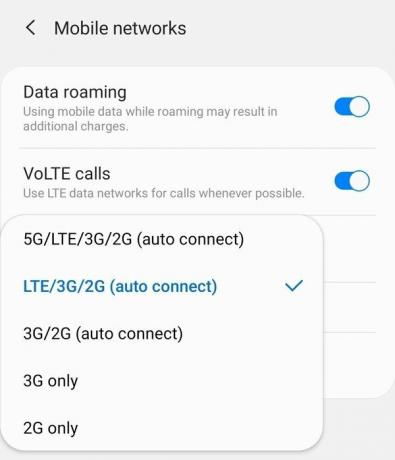 Forrás: Android Central
Forrás: Android Central
Minden Galaxy S20 támogatja az 5G-t, függetlenül attól, hogy a szolgáltatója támogatja-e, és 5G területen él-e vagy sem. Az 5G bekapcsolt állapotában nem szabad lemerülnie az akkumulátorból, de ha biztosan tudja, hogy nem látja az 5G-t, akkor akár kikapcsolhatja is, így nem kell gondolkodnia rajta.
Bemenni Beállítások, Kapcsolatok, Mobilhálózat és koppintson rá Hálózati mód a kapcsolati opciók megváltoztatásához. Minden szolgáltató megváltoztathatja ennek a párbeszédpanelnek az elrendezését, így kissé eltérhet, ha beugrik a beállításokba. De valamiféle lehetőségnek kell lennie arra, hogy a telefont az LTE-re vagy a 4G-re korlátozza, az 5G helyett. A Verizon esetében valószínűleg le kell kapcsolnia a "GLOBAL" lehetőségről az 5G kikapcsolásához.
További Galaxy S20

- Samsung Galaxy S20 Ultra áttekintés
- Samsung Galaxy S20 + áttekintés
- Samsung Galaxy S20 áttekintés
- A legjobb Galaxy S20 tokok
- A legjobb Galaxy S20 képernyővédők
- A legjobb Galaxy S20 + tokok
- A legjobb Galaxy S20 + képernyővédők
- A legjobb Galaxy S20 Ultra tokok
- A legjobb Galaxy S20 Ultra képernyővédők
- 1000 dollártól az Amazon-on
Linkjeink segítségével jutalékot szerezhetünk a vásárlásokért. Tudj meg többet.

A legjobb androidos telefonok bővíthető tárhellyel.
A legjobb telefonokat keresi kibővíthető tárhelygel minden filmjéhez és zenéjéhez? Jó helyre jöttél.

Ezekkel a bőr tokokkal fedezze fel Galaxy S20 Ultra készülékét.
Soha nem tévedhet el egy bőrtok mellett, különösen akkor, ha olyan prémium kategóriás telefonokhoz készül, mint a Galaxy S20 Ultra. Itt vannak a legjobb választásaink!

Galaxy S20 + készüléke csak a legjobb bőrtokokat érdemli.
Egy olyan nagy és nagy teljesítményű telefon, mint a Galaxy S20 +, megérdemel egy prémium tokot, amivel együtt járhat. Íme a legjobb kézibeszélők a kézibeszélőhöz!

Martonik András
Andrew az Android Central ügyvezető szerkesztője. A Windows Mobile napjai óta mobil rajongó, és 2012 óta az AC-vel kapcsolatos minden szempontból egyedülálló perspektívával foglalkozik az AC-val. Javaslatokkal és frissítésekkel az [email protected] címen vagy a Twitteren érhető el @andrewmartonik.
